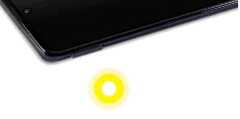Untuk memasukkan kad SIM baruSamsung Galaxy A52s Telefon pintar, pastikan untuk mematikan kuasa telefon.Ya, memasukkan kad SIM ke dalam peranti apabila peranti tidak dimatikan boleh merosakkan telefon anda.
Ikuti langkah di bawahMasukkan kad SIM ke dalam Samsung A52s.

Langkah 1:Pastikan mematikan kuasa ke peranti.
Langkah 2:Kemudian keluarkan dulang kad dari tepi kiri bawah peranti (paparan menghadap ke atas), kemudian lakukan salah satu perkara berikut:

Masukkan kad SIM:
Pastikan kenalan emas menghadap ke atas, dan kemudian tekan kad ke bawah untuk menguncinya.
Keluarkan kad SIM:

Setelah mengeluarkan dulang SIM, angkat kad SIM dari dulang.
Jenis kad SIM Samsung Galaxy A52s
Samsung A52s Menyokong kad SIM bersaiz Nano berganda.
Kapasiti kad SD mikro Samsung Galaxy A52s
Samsung Galaxy A52s menyokong kad SD mikro, anda boleh mengembangkannya hingga 256GB.
Cara memasukkan kad Micro SD pada Samsung A52s
Langkah pertama:Masukkan bidal ke dalam lubang dulang dan lepaskan baki.
langkah 2:Tarik dulang dengan perlahan keluar dari slot dulang.
Langkah 3:Sekarang letakkan kad MicroSD di dulang dengan kenalan emas menghadap ke bawah.
langkah 4:Tekan perlahan kad MicroSD ke dalam dulang untuk menahannya.
langkah 5:Akhirnya, masukkan kembali dulang ke dalam slot dulang.
Nota:Sebelum memasukkan dulang ke dalam peranti,tolonglahPastikan dulang kering.
Cara menggunakan kad SIM dual AS pada Samsung A52s
Okey,三星 Dilengkapi dengan dulang kad SIM berganda.Dulang boleh memegang dua kad nano-SIM.
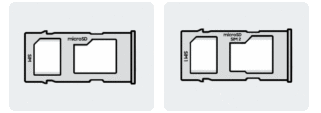
Jenis dulang kad SIM pada peranti Samsung
Pada asasnya, terdapat tiga jenis dulang kad SIM, yang merangkumi yang berikut:
- Kad SIM tunggal: 1 slot kad SIM
- kad berganda: 2 slot kad SIM
- SIM hibrid: 1 slot kad SIM dan 1 slot campuran
Dulang kad SIM hibrid boleh memegang kad SIM kedua atau kad microSD untuk meluaskan memori.Ini memberi anda fleksibiliti untuk memilih antara kad SIM kedua atau simpanan tambahan.
Untuk memeriksa jenis dulang kad SIM pada peranti Samsung anda, lepaskan dulang kad SIM dan periksa.Sekarang jika ia mengatakanSIM2 Ia kad SIM berganda, jika ada SIM2 microSD Ia adalah kacukan.
Cara mengaktifkan / mengaktifkan kad SIM kedua
Apabila kedua-dua kad SIM diaktifkan, anda dapat menjawab panggilan dan menerima mesej pada kedua-dua kad tersebut.Namun, anda tidak dapat menjawab panggilan baru pada kedua-dua kad SIM pada masa yang sama.Untuk menukar kad SIM, ikuti langkah di bawah.
Langkah 1:Pergi ke "sediakan", kemudian klik " sambung "
Langkah 2:Klik Pengurus kad SIM
Langkah 3:Ketik kad SIM yang ingin anda aktifkan
langkah keempat:Klik suis untuk mengaktifkan kad SIM
Langkah 5: Titiktekan nama, Masukkan nama yang anda mahu beri nama kad SIM, dan ketuk Selesai.
Cara menukar kad SIM pada Samsung A52s
Setelah mengaktifkan kad SIM ganda pada peranti anda, anda boleh beralih dengan mudah menggunakan panel cepat atau melalui menu tetapan.
Langkah 1:Leret ke bawah dari bahagian atas layar untuk memaparkan panel cepat
Langkah 2:Klik panggil, Sms 或 Data mudah alih
Langkah 3:Ketik kad SIM yang ingin anda beralih
Tukar kad SIM dengan menetapkan
Langkah 1:Buka menubuhkan permohonan, kemudian klikmenyambung
Langkah 2:Klik Pengurus kad SIM
Langkah 3:Klik panggil, Sms 或 Data mudah alih
Langkah 4:Klik Anda mahu beralih keDaripada kad SIM.
Mengenai Samsung Galaxy A52s
Samsung Galaxy A52s adalah telefon pintar yang bagus dengan resolusi 1080 x 2400 piksel dan skrin besar 6.5 inci di bawah panel Super AMOLED.Telefon ini menggunakan chipset Qualcomm Snapdragon 778G 5G, menjalankan sistem operasi Android 11, dan mempunyai RAM 128GB 6GB, RAM 128 GB 8 GB, RAM 256 GB 8 GB dan memori lain.